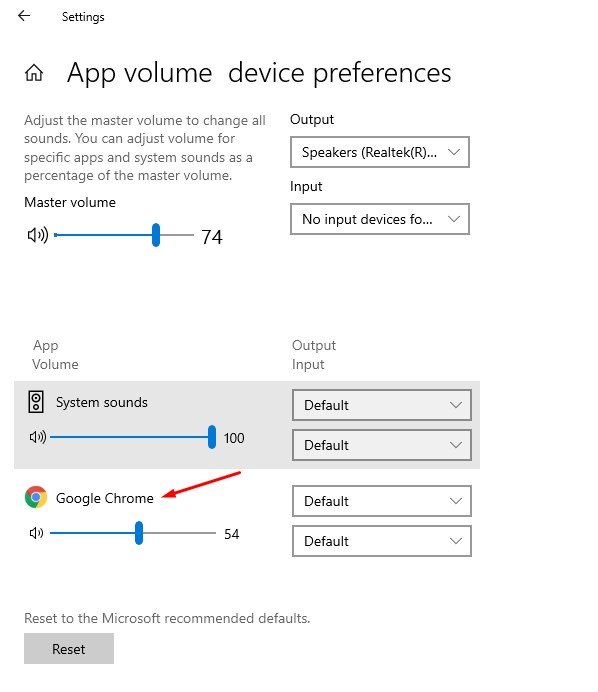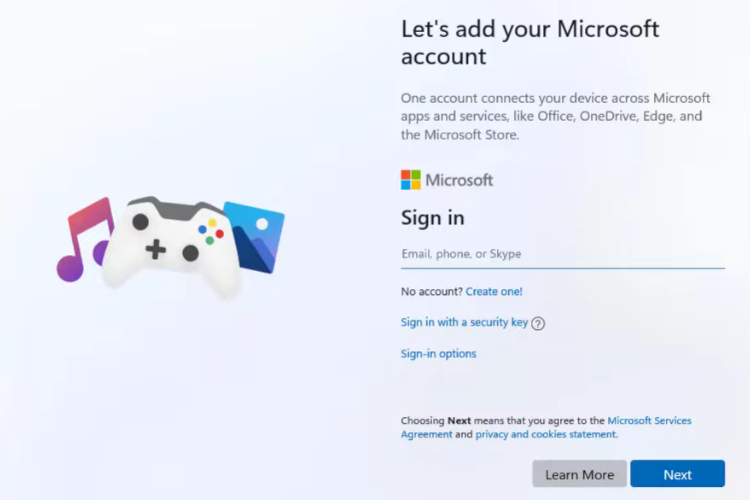Depuis Windows Vista, Microsoft autorise les utilisateurs à modifier le volume d’applications spécifiques. Peu importe que le son provienne d’un navigateur Web ou d’un lecteur multimédia; vous pouvez facilement contrôler la sortie de volume d’une application particulière. L’ancienne version de Windows permettait aux utilisateurs d’ajuster le son de l’application individuellement via le mélangeur de volume.
Cependant, les choses ont considérablement changé avec Windows 10. Dans Windows 10, de nombreux utilisateurs sont confus quant à l’ajustement du volume par application en raison du changement massif de l’interface utilisateur. L’option Volume Mixer est toujours présente dans Windows 10, mais elle est masquée sous les paramètres sonores.
Étapes pour ajuster les sorties audio pour des applications spécifiques sous Windows 10 PC
Si vous souhaitez ajuster le son de l’application individuellement sur un ordinateur Windows 10, assurez-vous de lire l’article jusqu’à la fin. Dans cet article, nous partagerons un guide détaillé sur la façon de régler le volume des applications individuelles dans Windows 10. Voyons cela.
1. Utilisation des paramètres audio
Dans cette méthode, nous devons accéder à la page Paramètres système pour régler les paramètres sonores. Suivez certaines des étapes simples ci-dessous pour ajuster le son de l’application individuellement dans Windows 10.
Étape 1. Tout d’abord, cliquez sur le bouton Démarrer et sélectionnez «Paramètres».
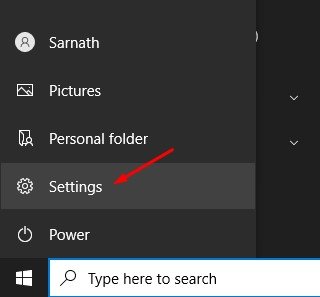
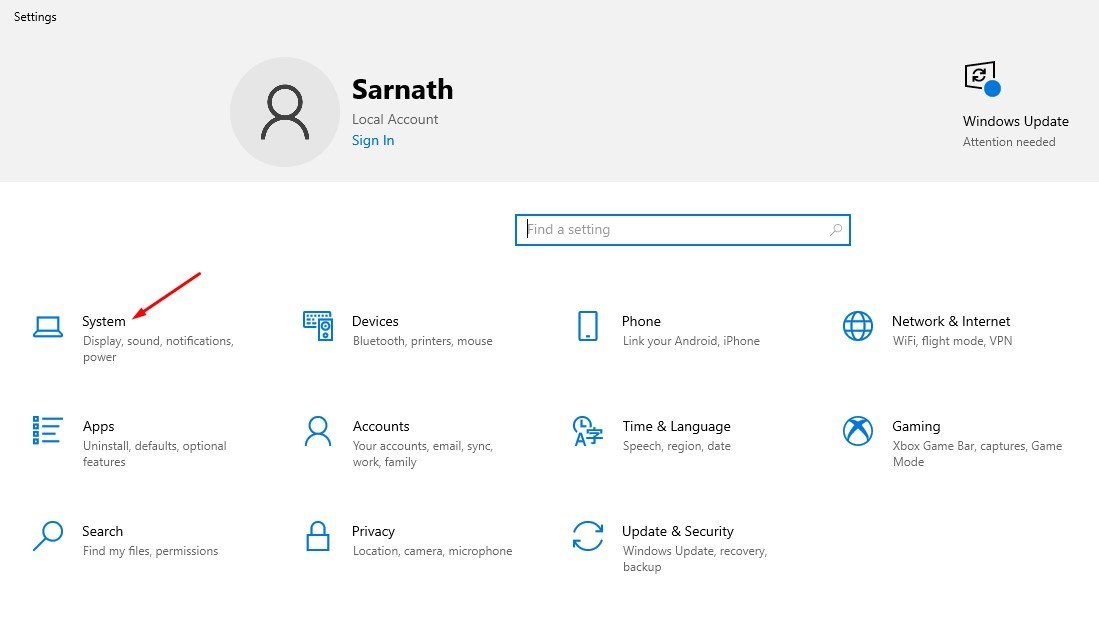
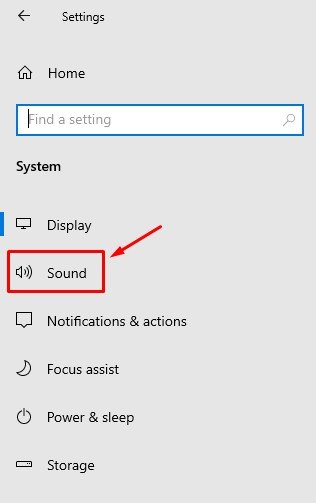
Étape 5. Sous les options audio avancées, cliquez sur « Volume de l’application et préférences de l’appareil ».
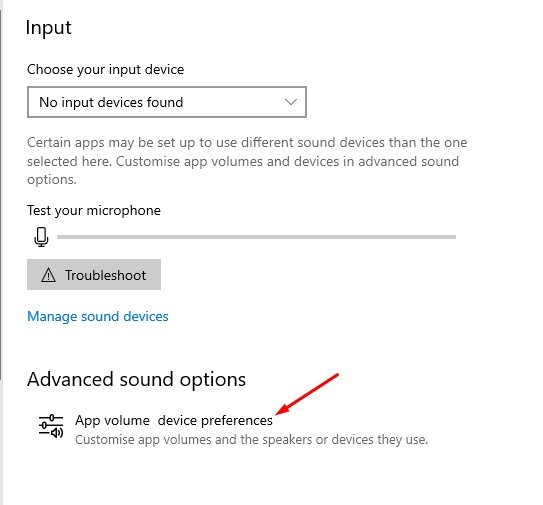
C’est ça! Vous avez terminé. C’est ainsi que vous ajustez le volume des applications individuelles dans Windows 10.
2. Utilisation du mixeur de volume
Comme nous l’avons mentionné au début de l’article, l’option de mixage de volume est toujours disponible sur Windows 10, mais elle est cachée à l’utilisateur. Suivez certaines des étapes simples ci-dessous pour utiliser le mélangeur de volume sous Windows 10.
Étape 1. Tout d’abord, cliquez avec le bouton droit de la souris sur l’icône Son dans la barre des tâches et sélectionnez Ouvrir le mixeur de volume.
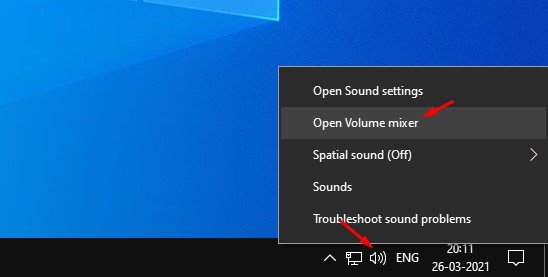
Étape 3. Si vous avez des applications ouvertes et si elles émettent un son, elles apparaîtront dans le mélangeur de volume.
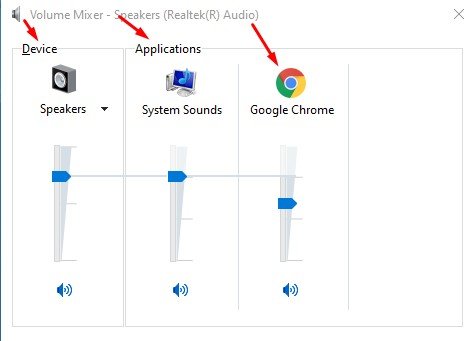
Étape 5. Pour couper complètement le son, cliquez sur l’ icône du son comme indiqué ci-dessous.
C’est ça! Vous avez terminé. C’est ainsi que vous pouvez utiliser un mélangeur de volume pour régler le volume des applications individuelles sur les ordinateurs Windows 10.
Cet article explique comment régler le volume des applications individuelles sur les ordinateurs Windows 10. J’espère que cet article vous a aidé! Merci de le partager également avec vos amis. Si vous avez des doutes à ce sujet, faites-le nous savoir dans la zone de commentaire ci-dessous.